V tomto článku vám ukážem, ako sa inštaluje a používa Restic na Ubuntu 18.04 LTS. Začnime.
Inštalácia Restic na Ubuntu 18.04
V tejto časti vám ukážem, ako nainštalovať Restic 0.8.3, čo je najnovšia stabilná verzia od tohto písania. Je k dispozícii v oficiálnom úložisku balíkov systému Ubuntu 18.04 LTS.
Najskôr aktualizujte trefný úložisko balíkov Ubuntu 18.04 LTS s nasledujúcim príkazom:
$ sudo apt-get aktualizácia
The trefný vyrovnávacia pamäť balíka by mala byť aktualizovaná.
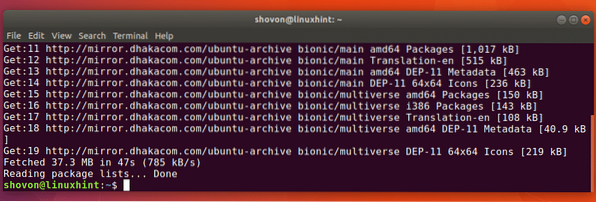
Teraz spustite nasledujúci príkaz na inštaláciu Restic:
$ sudo apt-get install restic
Restic by mali byť nainštalované.
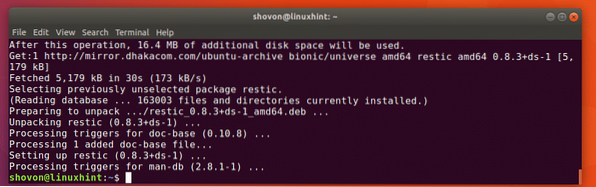
Teraz môžete skontrolovať, či Restic pracuje s nasledujúcim príkazom:
$ sudo restická verzia
Ako môžete vidieť na snímke obrazovky nižšie, verzia Restic momentálne nainštalovaný na mojom počítači je 0.8.3.
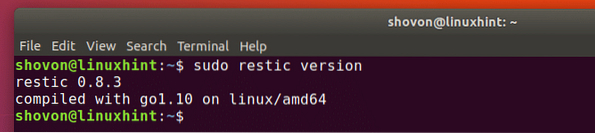
Prijímanie miestnych záloh pomocou Restic
V tejto časti vám ukážem, ako sa dá vykonať lokálne zálohovanie pomocou Restic.
Najprv musíte vytvoriť alebo inicializovať nový Restic úložisko kdekoľvek na lokálnom súborovom systéme. Môže to byť tiež externý pevný disk alebo USB flash disk pripojený k vášmu miestnemu súborovému systému.
Predpokladám, že si beriete zálohu svojich používateľov DOMOV adresár na externý pevný disk alebo USB flash disk. Povedzme, že blokové zariadenie je / dev / sdb1 na mojom Ubuntu 18.04 stroj.
To, čo je vo vašom počítači, zistíte pomocou nasledujúceho príkazu:
$ sudo lsblk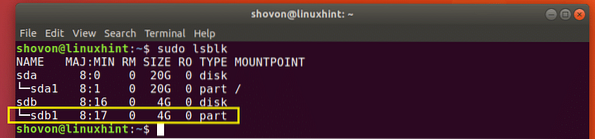
Teraz vytvorte / záloha adresára vo vašom súborovom systéme pomocou nasledujúceho príkazu:
$ sudo mkdir / backup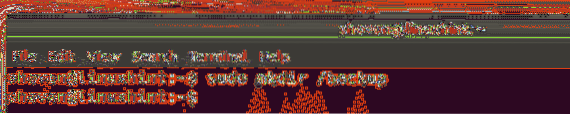
Teraz pripojte externý pevný disk alebo USB flash disk (/ dev / sdb1 v mojom prípade) až / záloha adresár s nasledujúcim príkazom:
$ sudo mount / dev / sdb1 / backup
Pomocou nasledujúceho príkazu môžete skontrolovať, či je externý pevný disk alebo USB flash disk pripojený na správne miesto:
$ sudo df -hAko vidíte z vyznačenej časti snímky obrazovky nižšie, blokujte zariadenie / dev / sdb1 je namontovaný na / záloha adresár.
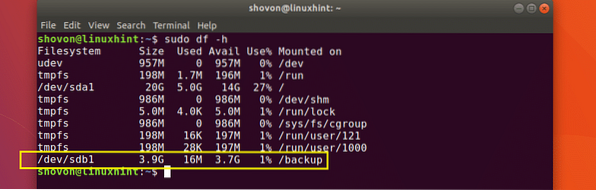
Môžete vytvoriť alebo inicializovať a Restic úložisko na / záloha adresár s nasledujúcim príkazom:
$ sudo restic -r / backup init
Teraz zadajte svoje heslo Restic úložisko a tlač

Teraz zadajte svoj Restic znova heslo úložiska a stlačte
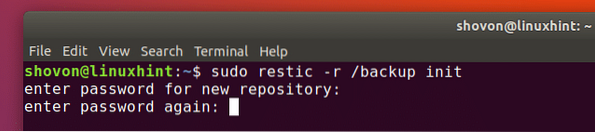
Malo by sa vytvoriť alebo inicializovať úložisko Restic.
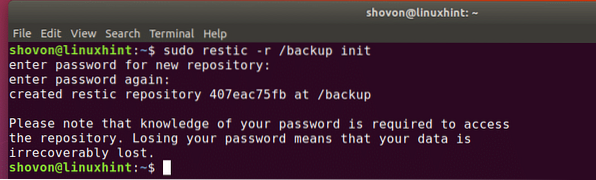
Teraz ste pripravení zálohovať svoje súbory a adresáre.
Povedzme, že chcete zálohovať údaje svojich používateľov DOMOV adresár s Restic, môžete to urobiť pomocou nasledujúceho príkazu:
$ sudo restic -r / backup backup / home / shovonPOZNÁMKA: Tu / home / shovon je môj používateľ DOMOV adresár.
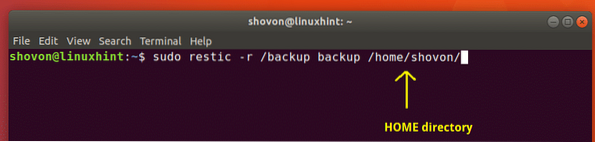
Teraz zadajte svoj Restic heslo úložiska a stlačte

Mali by ste si vziať zálohu. Ako vidíte v vyznačenej časti snímky obrazovky nižšie, ikona / home / shovon adresár je zálohovaný a ID snímky 21f198eb je vytlačený. Je to dôležité, pretože s ID snímky môžete odkázať na alebo zvoliť určitú zálohu. Ale nemusíte si to pamätať. Môžete zistiť, aké snímky sú k dispozícii vo vašej zálohe Restic. Ukážem vám, ako skoro.
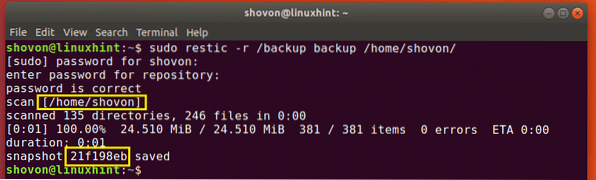
Poďme si zálohovať iný adresár /atď kvôli demonštrácii.
$ sudo restic -r / backup backup / atď
Záloha je dokončená.
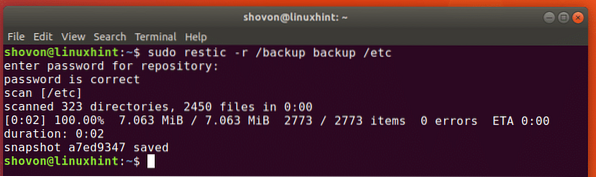
Teraz môžete uviesť všetky dostupné Restic snímky s nasledujúcim príkazom:
$ sudo restic -r / záložné snímky
Teraz zadajte svoj Restic heslo úložiska a stlačte

The Restic snímky by mali byť uvedené, ako vidíte na snímke obrazovky nižšie. V označenej časti obrazovky sa zobrazuje ID snímky pre každý adresár, do ktorého ste zálohovali Restic.
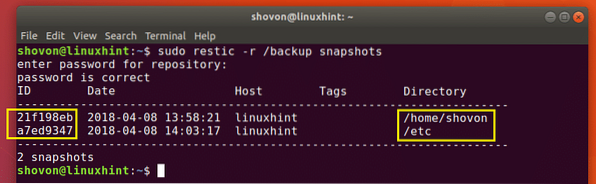
POZNÁMKA: Restic podporuje prírastkové zálohovanie. Ak zálohujete rovnaký adresár ako predtým, mali by ste uložiť iba zmeny a vygenerovať nové ID snímky.
Teraz je čas ukázať vám, ako obnoviť súbory a adresáre z Restic záloha.
Povedzme, že chcete obnoviť DOMOV adresár (v mojom prípade / home / shovon) z Restic záloha. Môžete spustiť nasledujúci príkaz na obnovenie súboru Restic zálohovanie podľa jeho ID snímky.
$ sudo restic -r / backup restore 21f198eb --target / home / shovonPOZNÁMKA: Tu 21f198eb je SNAPSHOT_ID a / home / shovon je RESTORE_DIRECTORY v mojom prípade. Zapamätaj si to RESTORE_DIRECTORY sa môže líšiť od adresára, ktorý bol zálohovaný. Môžete si napríklad vziať zálohu /atď adresár, ale keď chcete obnoviť, môžete vložiť obsah adresára /atď adresár do iného adresára, napríklad / obnovit / atd adresár.

Teraz zadajte svoj Restic heslo úložiska a stlačte

Údaje by sa mali obnoviť zo zálohy.
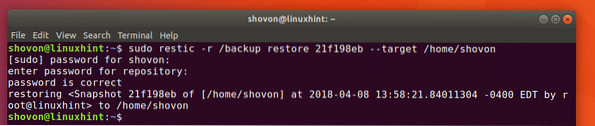
Ak máte prírastkové zálohy s Restic, môže byť pre vás ťažké zistiť najnovšie ID snímky pre určitý záložný adresár. Rád, Restic prichádza so spôsobom obnovy z najnovšieho ID snímky určitého záložného adresára.
Môžete spustiť nasledujúci príkaz na obnovenie najnovšej verzie zálohy pre určitý adresár (v mojom prípade / home / shovon adresár):
$ sudo restic -r / backup restore latest --path / home / shovon --target / home / shovon
Najnovšia verzia zálohy pre cestu / home / shovon sa obnoví v cieli / home / shovon.

Užívanie vzdialených záloh s Restic
Uistite sa, že je Ubuntu 18.04 stroj kde Restic je nainštalovaný, musíte mať nainštalovaný server SFTP skôr, ako sa pokúsite vytvoriť vzdialené zálohy pomocou Restic.
Na svojom Ubuntu 18 môžete nainštalovať SFTP server.Stroj 04 LTS s nasledujúcim príkazom:
$ sudo apt-get nainštalovať openssh-server
Stlačte r a potom stlačte
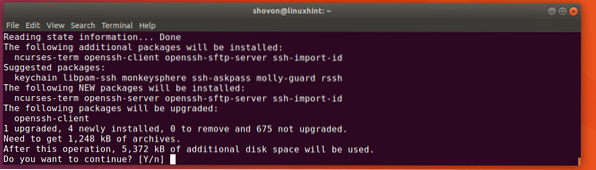
Mal by byť nainštalovaný server SFTP.

Teraz vymeňte všetky -r / MIESTNE / CESTA do -r sftp: [chránené e-mailom]: / REMOTE / PATH
Napríklad príkaz na vytvorenie alebo inicializáciu lokálneho úložiska Restic by sa mal konvertovať z
$ sudo restic init -r / backupdo
$ sudo restic init -r sftp: username @ hostname: / backup
Tu používateľské meno a meno hosťa sú používateľské meno a názov hostiteľa alebo adresa IP vzdialeného servera, na ktorom Restic je nainštalovaný. / záloha je adresár, kde Restic mal by sa vytvoriť záložný adresár alebo je už k dispozícii.
Takto sa inštalujete a používate Restic na Ubuntu 18.04 LTS. Ďakujeme, že ste si prečítali tento článok.
 Phenquestions
Phenquestions

